
Симптомы могут варьироваться от отсутствия звука от наушников до застревания внутри. Если ваши кнопки регулировки громкости не работают или вам приходится нажимать слишком сильно, этот запасной кабель также должен решить эту проблему.
Так что, если у вас нет гарантии и вы еще не хотите покупать новый iPhone, следите за тем, чтобы принять вызов.
Отказ от ответственности: Как и в случае любого ремонта, iMore не несет ответственности за любой ущерб, который вы можете нанести вашему устройству. Также стоит учесть, что открытие вашего устройства для выполнения любого ремонта или модификации может привести к аннулированию гарантии Apple. Если вам неудобно открывать устройство, не надо. Будьте предельно осторожны и осторожны при выполнении ремонта на любом устройстве.
Что нужно для исправления регулятора громкости и кабеля наушников
iMore рекомендует использовать только качественные и оригинальные запчасти от известного поставщика, такого как iFixYouri. У них есть качественные запчасти, инструменты и многое другое для всех ваших потребностей ремонта.
- GSM iPhone 4
- Запасной регулятор громкости и гибкий кабель для наушников
- # 00 крестовая отвертка
- Защитная отвертка
- Spudger инструмент
- SIM-инструмент для удаления или скрепки
Выключите ваш iPhone 4

Перед выполнением любого ремонта всегда выключайте устройство перед тем, как выкручивать какие-либо винты или детали.
Снять спину
- Сначала удалите 2 нижних винта разъема док-станции в вашем iPhone 4. Используйте либо отвертку # 00, либо пятиконтактную отвертку, в зависимости от того, есть ли на вашем iPhone 4 винты безопасности в разъеме док-станции. Почти все новые устройства будут иметь защитные винты.
- Чтобы снять заднюю часть, просто сдвиньте заднюю часть вверх и осторожно поднимите ее.
- Отложите в сторону задние и 2 винта разъема док-станции.


Выньте свою SIM-карту
Используйте инструмент для удаления SIM-карты или скрепку, чтобы извлечь SIM-карту и лоток. Отложите их в сторону.
Вытащить аккумулятор
- Чтобы извлечь аккумулятор, вам нужно выкрутить винт # 00, удерживающий фиксатор аккумулятора на месте. Удалите этот винт, расположенный слева внизу от батареи.
- Металлический зажим на аккумуляторе — это то, что прикрепляет аккумулятор к плате логики. Вам нужно будет вставить этот клип с помощью пластикового инструмента для подглядывания. Просто вставьте конец вашего инструмента под зажим и осторожно потяните вверх, пока он не отсоединится от платы логики.
- Чтобы извлечь аккумулятор, я не рекомендую использовать пластиковый язычок. Под аккумулятором довольно много клея, и язычок обычно просто отрывается, или вы можете согнуть аккумулятор. Вместо этого, проведите инструмент для подглядывания вдоль правой стороны батареи и разбейте клей таким образом. Как только батарея освободится от клея, вы можете извлечь батарею из телефона. Там нет других разъемов, удерживающих его.
- Вы заметите крошечный зажим заземления, который находится под тем местом, где вы отвинчивали аккумулятор. Отложите это для замены во время повторной сборки. Это заземляющий зажим для вашей антенны. Убедитесь, что вы вернули его на место, прежде чем снова подключать аккумулятор.




Снимите экран разъема док-станции и отсоедините кабель
- Экран удерживается двумя винтами, закрывающими кабель разъема док-станции. Удалите два винта, удерживающие его на месте, и отложите экран и винты в сторону, помня, откуда они взялись.
- Затем используйте инструмент pry, чтобы вырвать сам кабель разъема док-станции. Будьте осторожны, поскольку есть клей, удерживающий кабель на месте. Аккуратно отогните клей, чтобы освободить кабель.


Снимите верхний щит логической платы
- Есть 5 винтов, удерживающих щит логической платы на месте. Удалите 5 винтов, удерживающих его на месте. Просто обязательно запомните, из каких отверстий они вышли, так как винты разных размеров. Я всегда держу их в порядке того, как они вышли.
- Далее вам нужно снять щит. В щиток встроен крошечный зажим, удерживающий его на месте. (См. Фото выше.) Поднимите его с помощью инструмента для подглядывания, и вы сможете довольно легко сдвинуть экран вверх. Просто позаботьтесь о том, чтобы не согнуть его или не сломать клип.
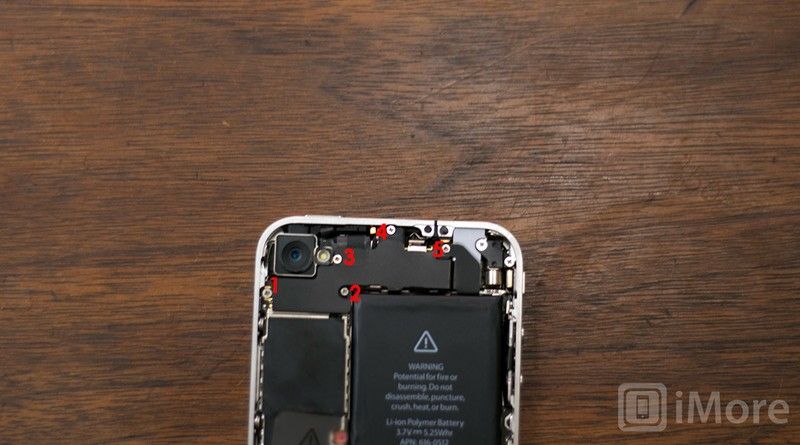

Отсоедините 6 кабелей от верхней части платы логики
- Есть только один разъем для крепления камеры к плате логики. Удалите этот кабель на картинке выше, используя инструмент pry. Аккуратно поднимите вверх, и он сразу же выскочит.
- Далее осторожно поднимите камеру из устройства. Вы заметите, что под ЖК-кабелем и кабелем дигитайзера есть крошечная лапка.
- Затем откройте ЖК-дисплей и кабели цифрового преобразователя справа от того места, где был подключен кабель камеры. Вы открываете их в том же направлении.
- 3 кабеля, которые находятся справа, также должны быть отсоединены. Они всплывают в противоположном направлении.
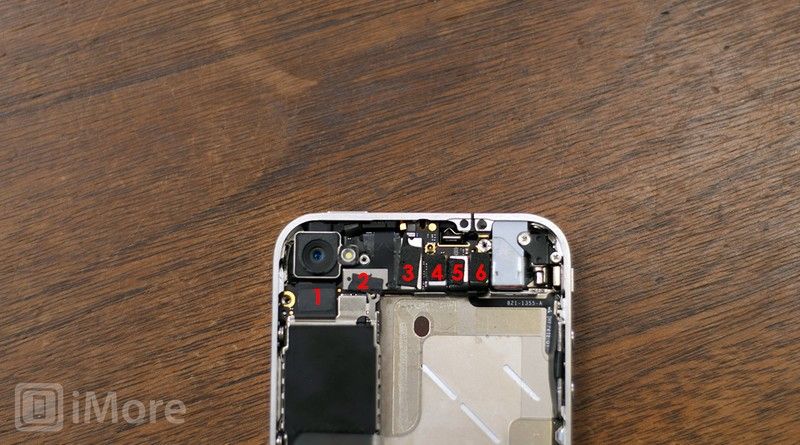

Отключить сотовую антенну

Чтобы отсоединить сотовую антенну, просто отсоедините круглый кабель от платы логики, удерживая ее на месте. Он подключен к корпусу динамика, поэтому оставьте его там, где он сейчас.
Снимите плату логики
- Начните с 2 винтов, удерживающих плату логики внизу в середине и внизу слева. Оба используют вашу отвертку # 00 Phillips. Они одинакового размера. На той, что справа от логической платы в центре устройства, над ней есть датчик воды, который вам нужно снять.
- Второй винт расположен там, где плата логики встречается с динамиком в сборе внизу слева от устройства.
- Третий и последний винт, удерживающий плату логики, находится вверху платы логики справа. Это единственный винт с крестообразным шлицем в вашем устройстве. Используйте небольшую плоскую отвертку, чтобы аккуратно удалить ее.
- Теперь вы сможете удалить свою логическую плату. Держа его снизу, осторожно потяните вверх. Я использую другую руку, чтобы подняться наверх, где раньше находилась камера, обращенная назад.
- Обратите внимание, что в верхней части платы логики находится маленький резиновый элемент. Вам понадобится это для повторной сборки, поэтому убедитесь, что он не падает. Если вы потеряете это, у вас могут возникнуть проблемы с заземлением.


Снять металлический фиксатор фронтальная камера

Металлический фиксатор, закрывающий фронтальную камеру. Чтобы удалить его, используйте инструмент pry, чтобы аккуратно снять его. Убедитесь, что вы не потеряете его, так как он понадобится вам для повторной сборки. Теперь, когда металлический фиксатор снят, вы можете осторожно снять переднюю камеру с iPhone 4.
Снять вибратор в сборе
- Удалить два винта удерживая узел вибратора на месте с помощью вашего # 00 крестовая отвертка.
- Осторожно выньте вибратор из iPhone 4 и отложите его в сторону.

Отключите разъем для наушников и гибкий кабель громкости
- Начните с удаления части черная лента покрывая кнопки громкости с вашим подглядывать инструмент. Убедитесь, что вы не захватываете настоящий кабель.
- Теперь используйте ваш # 00 крестовая отвертка удалить пять винтов помечены на картинке ниже. Верхний угловой винт может быть довольно трудно достать под углом. Просто будьте осторожны, чтобы не раздеться.
- Удалить металлический фиксатор с твоим пинцет это покрывает кабель для выключателя звука.
- Используйте свой пинцет или инструмент spudger снова слегка отделить кнопки регулировки громкости от корпуса, а также выключатель звука. Пока не снимайте их полностью, так как они все еще прикреплены к разъему для наушников и немного клея на раме.
- Аккуратно отогните кабели от рамы устройства. Они только удерживаются с небольшим количеством клея. Не вытаскивайте его полностью, поскольку нам все еще нужно отсоединить разъем для наушников, который подключен.
- Используйте свой пинцет осторожно подтянуть разъем для наушников в сборе сам. Как только он освободится, весь кабель и сборка должны легко подойти.






Замените разъем для наушников и гибкий кабель громкости
- Замените разъем для наушников и кнопку регулировки громкости, которые вам понадобятся, чтобы удалить любую клейкую подложку на новой сборке.
- Начните с размещения разъем для наушников в сборе и убедившись, что он прочно закреплен.
- Следующая строка вверх зона выключения звука кабеля.
- Теперь выровняйте кнопки громкости убедитесь, что вы складываете или складываете кабель в нужных местах.
- Далее замените металлический фиксатор который сидит над частью выключателя звука сборки.
- Заменить пять винтов что вы удалили ранее, убедившись, что кнопки расположены правильно позади них.
- Используйте свой палец, чтобы убедиться, что клей на задней части кабелей плотно прижимается вдоль рамы.
- Наконец, проверьте выключатель звука и кнопки увеличения и уменьшения громкости, чтобы убедиться, что они выстроены правильно.





Соберите свой iPhone 4
Теперь, когда вы закончили замену разъема для наушников и гибкого кабеля громкости, нам осталось только собрать их. Вы можете следовать этим указаниям в точном обратном порядке или посмотреть видео по сборке выше. Видео является заменой потрескавшегося экрана и включает в себя почти полный демонтаж, поэтому вам не нужно следить за всем этим. Вы можете начать с отметки 3 минуты и 18 секунд до завершения сборки.
И … готово!
После того, как вы полностью собрали свой iPhone 4, вы можете продолжить и включить его. Если все прошло хорошо, вы должны увидеть типичный логотип Apple. После полной перезагрузки телефона подключите наушники, чтобы убедиться, что разъем для наушников находится в рабочем состоянии. Затем проверьте кнопки регулировки громкости и выключатель звука, чтобы убедиться, что все они снова работают правильно.
Сделай сам: отремонтируй свой iPhone
- Исправить сломанный iPhone 7 или 7 Plus
- Исправить сломанный iPhone 6s или 6s Plus
- Исправить сломанный iPhone SE
- Исправить сломанный iPhone 6 или 6 Plus
- Исправить сломанный iPhone 5c
- Исправить сломанный iPhone 5s
- Исправить сломанный iPhone 5
- Исправить сломанный iPhone 4s
- Исправить сломанный iPhone 4 (GSM)
- Исправить сломанный iPhone 4 (CDMA)
- Исправить сломанный iPhone 3GS или 3G
Оцените статью!



Отправляя сообщение, Вы разрешаете сбор и обработку персональных данных. Политика конфиденциальности.